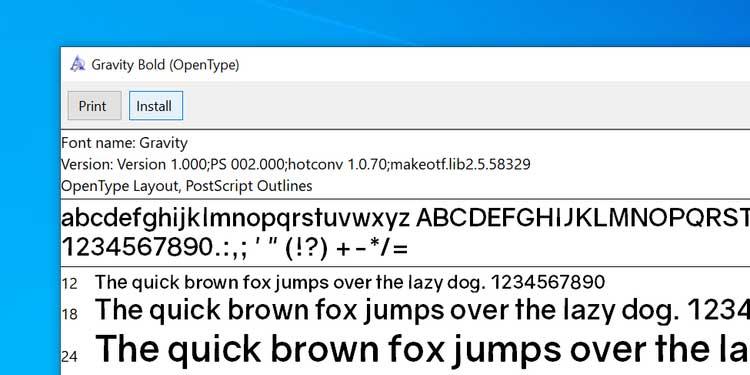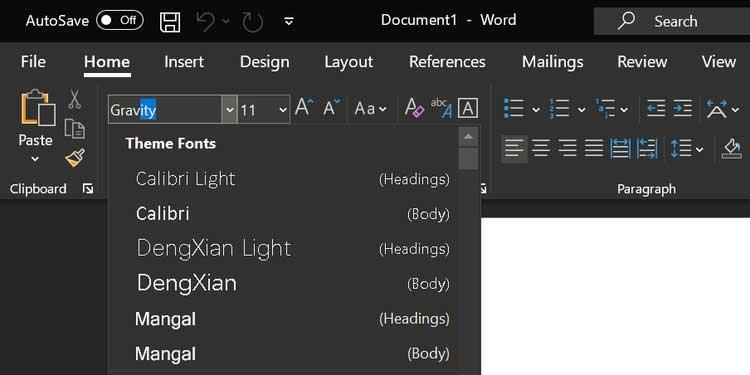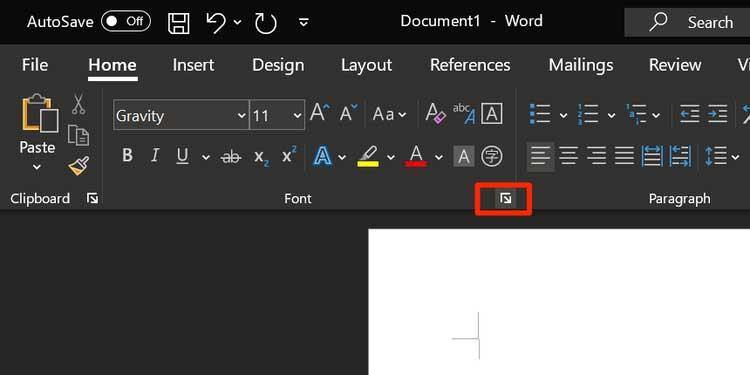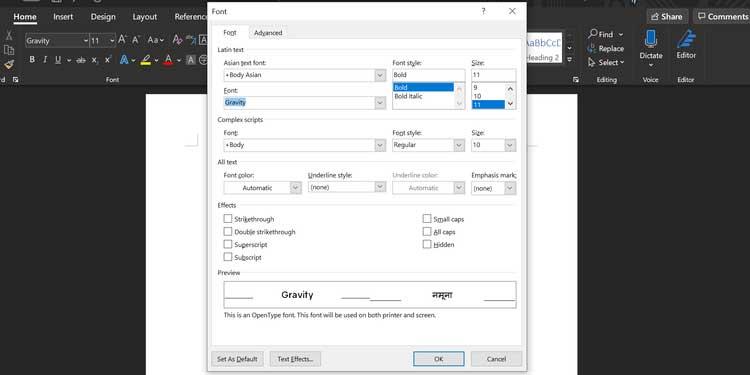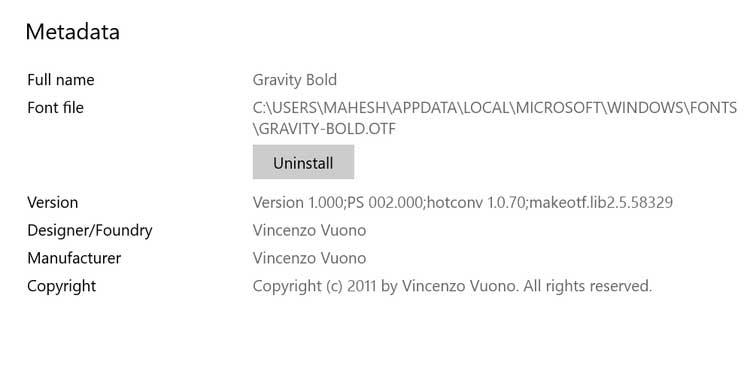¿No encuentras la fuente que deseas utilizar para tu documento en Microsoft Word ? No te preocupes, puedes instalar nuevas fuentes para Word siguiendo los pasos a continuación.

- Descargar Microsoft Word
- Descargar Microsoft Word en línea
- Descargar Microsoft Word para iOS
- Descargar Microsoft Word para Android
Cómo agregar nuevas fuentes a Microsoft Word
Lo que necesita saber antes de agregar nuevas fuentes a Microsoft Word
Si comparte un documento usando una nueva fuente con alguien, el destinatario debe instalar esa fuente en su computadora. Si falta la fuente requerida, el texto del documento de Word compartido se dañará.
Por lo tanto, al compartir documentos en Microsoft Word, debes incluir el nuevo archivo de instalación de fuentes.
1. Descargue e instale la fuente en su computadora.
Para aquellos que no lo saben, Word utiliza fuentes integradas en la computadora. No tiene fuente propia y depende de la fuente del sistema. Entonces, si descarga y agrega una nueva fuente en su computadora, puede usarla con Word.
Si ya tienes tu fuente favorita, puedes instalarla y usarla de inmediato. Por el contrario, si aún no lo tienes, primero debes descargarlo.
Siga estos pasos para aprender cómo descargar e instalar fuentes en su computadora con Windows :
- Cierre Microsoft Word si se está ejecutando en la computadora.
- Vaya al sitio web que proporciona la fuente que necesita y descargue una fuente en su computadora. Si no sabe qué sitio, puede consultar las fuentes más hermosas y gratuitas de Google .
- Si la fuente que descargaste es un archivo ZIP, descomprímelo.
- Haga doble clic en el archivo de fuente comprimido y se abrirá en Font Viewer.
- Haga clic en el botón Instalar en la parte superior para instalar la fuente. Este botón se volverá gris cuando la fuente se instale correctamente. Debe hacer lo anterior para cada fuente que desee utilizar en Microsoft Word.
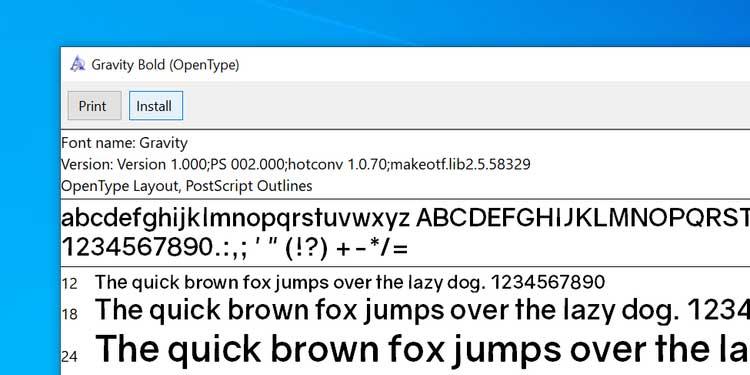
2. Agregue y use fuentes descargadas en Microsoft Word
Después de instalar la fuente en su computadora, puede comenzar a usarla de inmediato en documentos de Word. Como se mencionó desde el principio, las fuentes de descarga para PC siempre están integradas en este famoso software de edición de texto y la forma de usarlo es la siguiente:
1. Abra el documento en Microsoft Word.
2. Haga clic en la pestaña Inicio en la parte superior.
3. Haga clic en el icono de flecha junto a la fuente actual para ver la lista de fuentes disponibles.
4. Debes encontrar la fuente recién instalada en la lista. Si no lo ve, ingrese el nombre de la fuente en el cuadro y Word limitará la lista por usted.
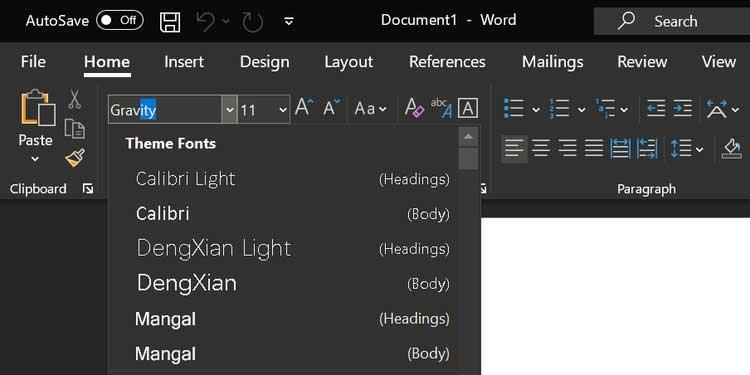
5. Después de elegir la fuente, puede comenzar a escribir este estilo de fuente en el documento.
6. Si desea utilizar una nueva fuente para el texto existente, simplemente seleccione ese texto con el mouse y luego seleccione la fuente recién agregada en el menú Fuentes en la parte superior. Está hecho.
3. Configure la fuente descargada como fuente predeterminada en Microsoft Word.
1. Cuando esté en la pantalla de edición de Word, haga clic en el icono de flecha en la sección Fuente para ver más opciones para la fuente instalada.
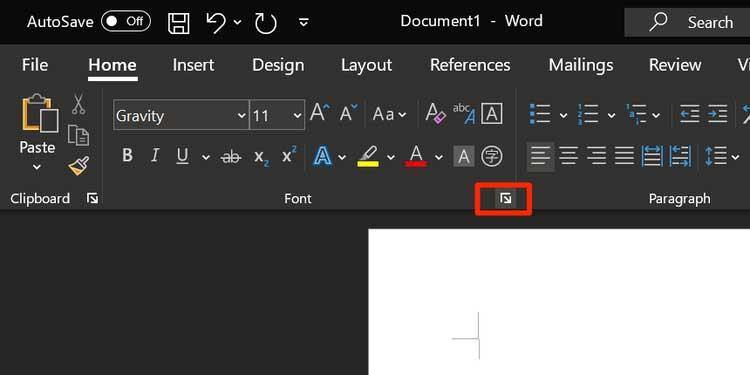
2. Se abrirá un cuadro que contiene todas las fuentes enumeradas en su interior. Seleccione la nueva fuente en el menú desplegable - Fuente, haga clic en una opción de Estilo de fuente , establezca el tamaño - Tamaño de la fuente y haga clic en Establecer como predeterminado a continuación.
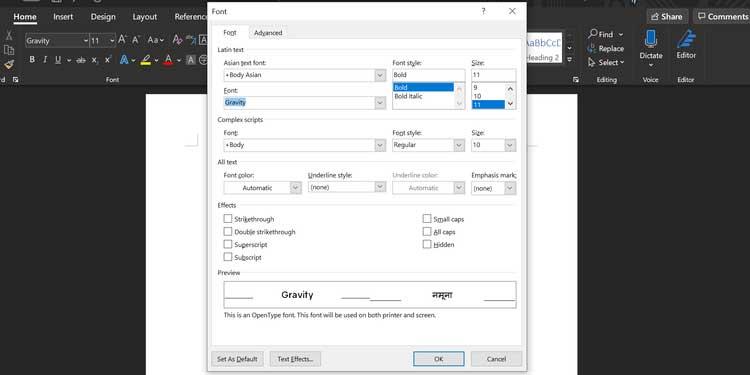
3. Word le preguntará si desea que esa fuente sea la opción predeterminada para el documento actual o para todo el documento. Haga clic en la segunda opción: Todos los documentos basados en la plantilla Normal.dotm y haga clic en Aceptar .

Aquí, cada vez que cree un nuevo documento en Word, el software utilizará la fuente descargada como fuente predeterminada para el archivo del documento.
4. Eliminar las fuentes descargadas de Microsoft Word
Recuerde que eliminar una fuente de Word significa que se eliminará de su computadora. No puedes seguir usándolo en todas las aplicaciones.
1. Presione la tecla Win y haga clic en el icono de configuración para abrir Configuración .
2. Busque y haga clic en la opción Personalización .
3. Seleccione Fuentes de las opciones en la barra lateral izquierda.
4. Todas las fuentes instaladas aparecerán en el panel derecho. Haga clic en la fuente que desea eliminar en esta lista.

5. Aparecerá una nueva pantalla que muestra información de la fuente. Aquí, haga clic en el botón Desinstalar para eliminar la fuente seleccionada de su computadora.
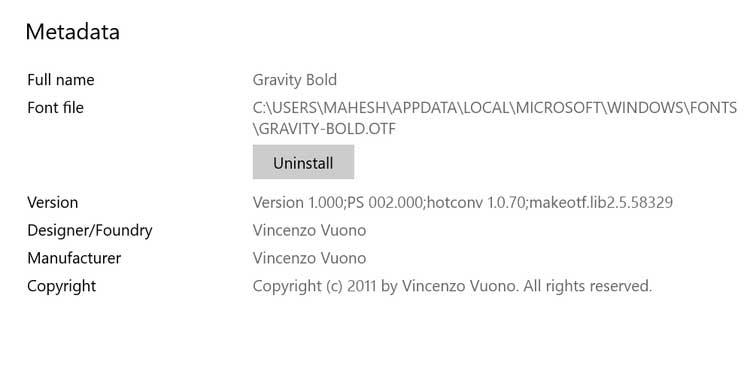
6. Haga clic en Desinstalar nuevamente para eliminar esa fuente del sistema.
Está hecho.
Nota: No puede agregar nuevas fuentes a Word en línea.